A megfelelő világítás döntő fontosságú a 3D-jeleneted vizuális esztétikája szempontjából. Egyetlen világforrás segítségével sok mindent elérhetsz, különösen, ha ezt célzott beállításokkal optimalizálod. Ebben az útmutatóban végigvezetlek a világforrás telepítésének és beállításának lépésein, amely figyelembe tudja venni a visszafényes hatást és a felületi árnyékokat is. Kezdjük el a fénydús látványt!
A legfontosabb megállapítások
- Egyetlen világforrás gyakran elegendő a hangulatos hatások létrehozásához.
- A megfelelő világforrásnak körbe fénylőnek kell lennie a természetes világítás eléréséhez.
- A beállítások, mint a szín, árnyék és láthatóság, döntő fontosságúak a fény minősége szempontjából.
- A globális világítás segíthet a jelenet teljes világításában.
1. lépés: A világforrás kiválasztása
Az első lépés, hogy egy megfelelő világforrást válassz. Fontos megjegyezni, hogy egy világforrás, amely minden irányba fényt bocsát ki, a víz alatt vagy az űrben ábrázolt jelenetben hatékonyabb, mint egy irányított spot. Egy körbe világító forrást könnyen létrehozhatsz a „Fény létrehozása” és a „Fény” lehetőségek segítségével.

2. lépés: A világforrás elhelyezése
A világforrást alapértelmezés szerint a koordináta rendszer közepén hozzák létre. Fel kell emelned a világforrást, hogy biztosítsd, hogy a területeket előtte is megfelelően megvilágítja. Helyezd el úgy, hogy a jelenet hangulatos és vonzó legyen.
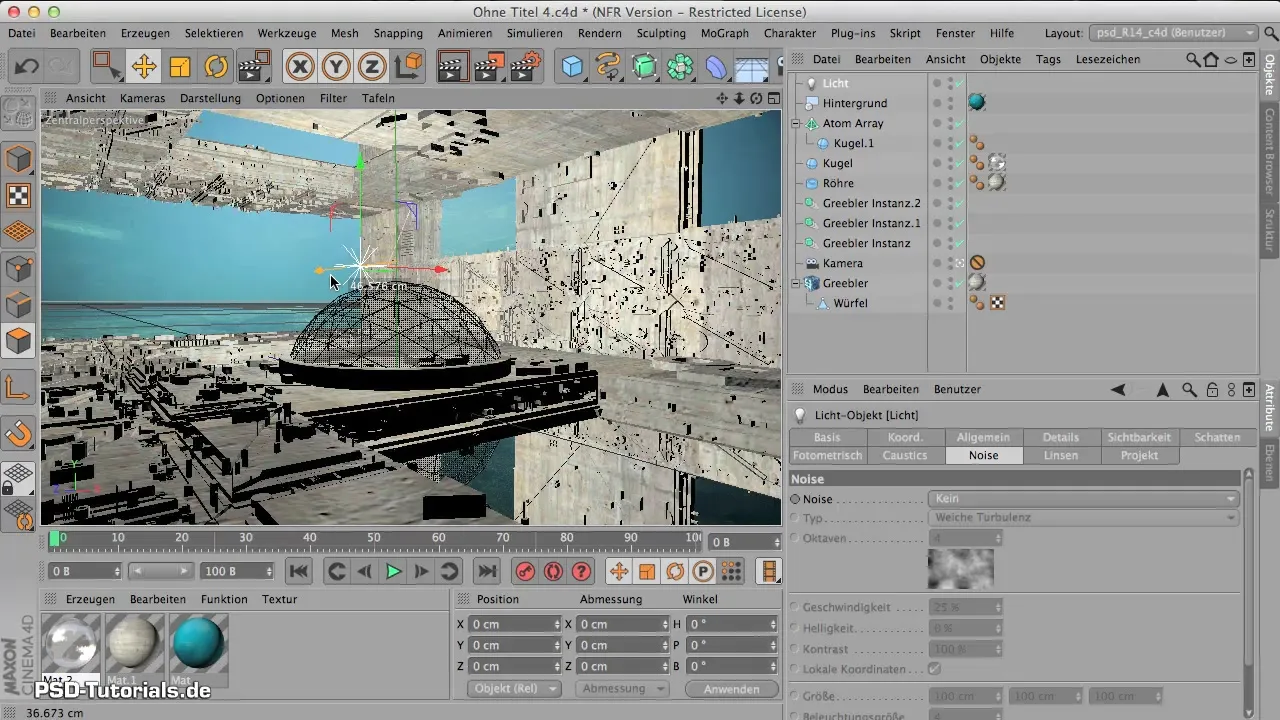
3. lépés: A szín beállítása
Most itt az ideje a világforrás színének beállítására. Mivel egy türkiz színű külvilágban dolgozol, érdemes ennek megfelelően választani a fény színét. Csökkentsd a zöldet és a pirosat, hogy elérd a kívánt tónusú hatást.

4. lépés: Árnyéknak a beállítása
Realistább környezethez válaszd a felületi árnyékokat. Ezzel lágy, természetes árnyékokat kapsz, amelyek javítják a jelenet összképét. Ezenfelül érdemes látható fényt is hozzáadni, hogy hangulatos hatást érj el.

5. lépés: A csökkenés beállítása
Fontos beállítás a világforrás csökkenése. Alapértelmezés szerint a világforrás egyenletes fényt bocsát ki, függetlenül a távolságtól. Állítsd „inverz négyzetre”, hogy a fény a távolság növekedésével csökkenjen. Ezzel a világítás természetesebb lesz.

6. lépés: A világforrás láthatósága
Fokozd a világforrás láthatóságát, hogy nagyobb hatótávolságot érj el. Biztosítsd, hogy a láthatóság a kamerapozíción túl is kiterjedjen. Ezen a ponton választhatod azt is, hogy a láthatóságnak felhős hatása legyen, ami további mélységet ad a jelenetnek.

7. lépés: A láthatóság formai beállítása
Adj hozzá egy új formát, hogy a világforrással további jellegzetes vonásokkal láss el. Ügyelj arra, hogy ez az új forma ne a világítással kerüljön létrehozásra, hogy elkerüld a nem kívánt árnyékokat. Válassz egy hullámos turbulenciát az természetes hatás eléréséhez.

8. lépés: Testrenderelés
Most végezz el egy testrenderelést, hogy ellenőrizd, minden beállítás helyesen van-e. Figyelj arra, hogyan hat a világforrás és az árnyékok, valamint hogy tetszik-e a hangulat. Gyakran érdemes a testrenderelés után kisebb módosításokat végezni.
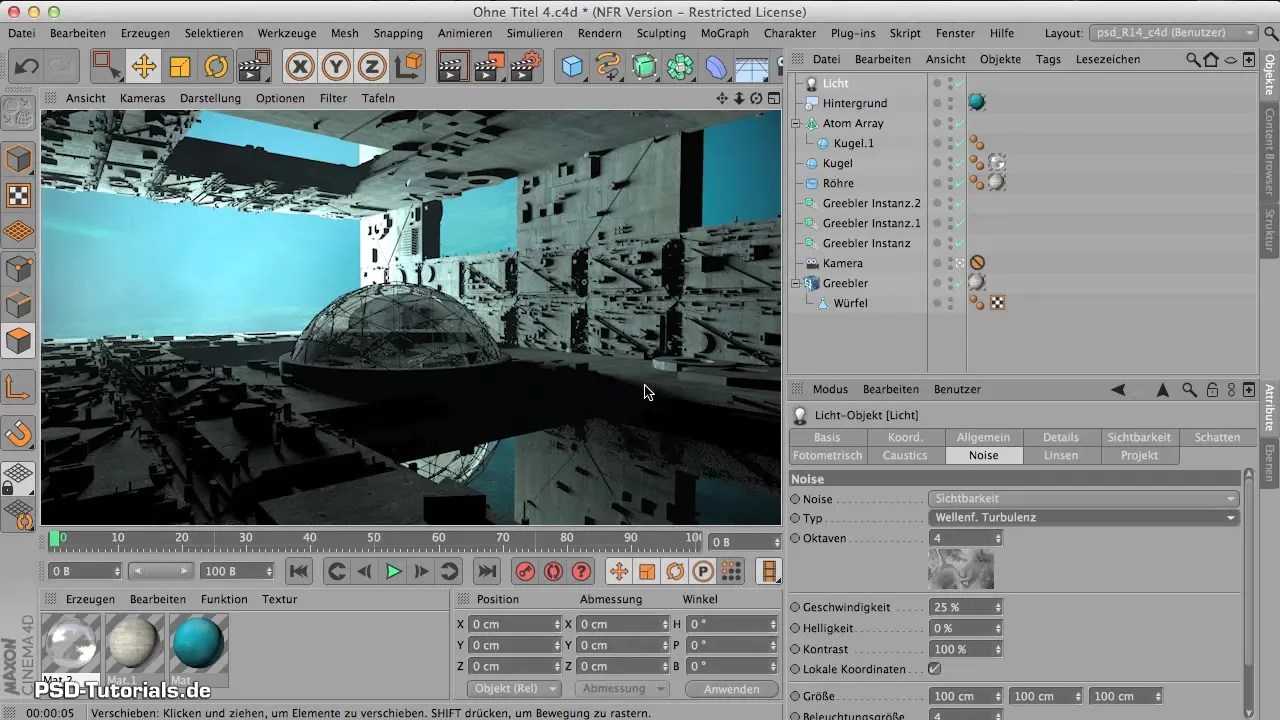
9. lépés: Utolsó finomítások
A kezdeti renderelés után könnyen módosíthatod a világítás színét, hogy optimalizáld a kívánt hatást. Csökkentsd a fényerőt is egy kicsit, hogy kellemesebb összképet érj el.

10. lépés: Környezeti és globális világítási hatások
Végül frissítheted a renderelési előbeállításokat, hogy hozzáadj olyan hatásokat, mint az ambient occlusion és a globális világítás. Ezek növelik az árnyékok mélységét és minőségét, ami plusz életet ad a jelenetnek.
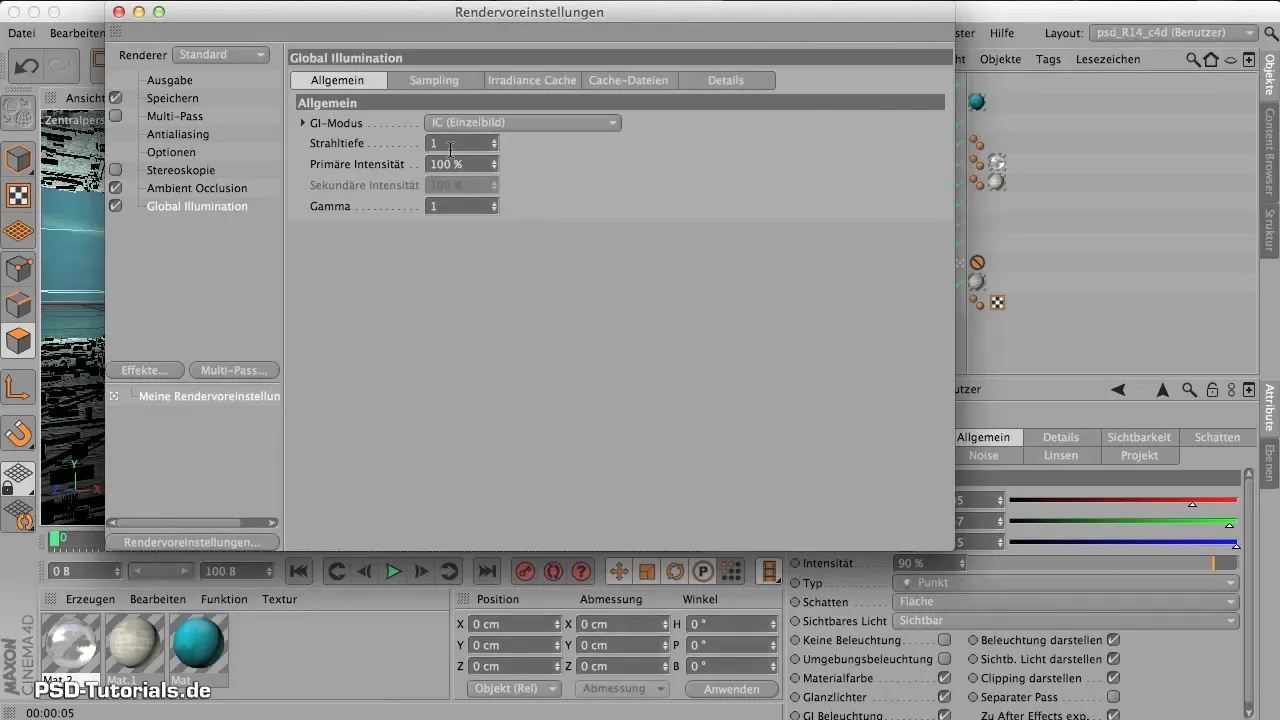
Összefoglalás – Világforrás telepítése: Lépésről lépésre útmutató egy hangulatos jelenethez
Ahhoz, hogy meggyőző 3D-jelenetet hozz létre, elengedhetetlen a világforrás célzott telepítése és beállítása. A fenti lépések segítségével lehetőséged van lenyűgöző világítást elérni, ami jelentősen gazdagítja a jeleneted tartalmát.
Gyakran ismételt kérdések
Hogyan szabályozhatod a világforrás színét?A szín az általános világforrás beállításain keresztül módosítható az RGB-értékek módosításával.
Milyen előnye van a körbe világító forrásnak?A körbe világító forrás fényt bocsát ki minden irányba, és jobban szimulálja a természetes világforrásokat, mint az irányított spotok.
Hogyan működik a világforrás csökkenése?A csökkenés biztosítja, hogy a fény a világforrástól való távolság növekedésével gyengüljön, ami realisztikusabb világítást eredményez.
Szükséges testrenderelést végezni?Igen, a testrenderelés segít a világforrás és beállításainak hatékonyságát tesztelni, és szükség esetén módosításokat végezni.

